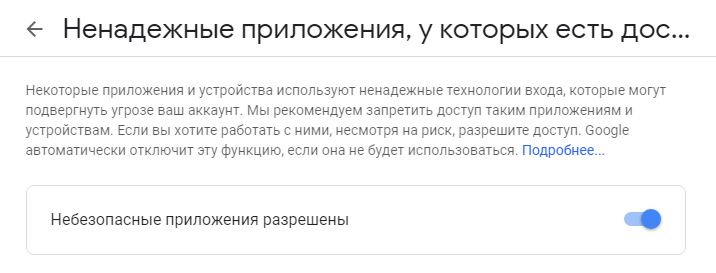- Отправка писем с помощью PHPMailer
- Отправка писем через функцию mail() с помощью PHPMailer
- Здравствуйте!
- Отправка писем через SMTP с помощью PHPMailer на примере Yandex и Google
- Здравствуйте!
- Отправка письма с вложением с помощью PHPMailer
- Отправка подписанного и зашифрованного письма через PHPMailer
- Генерация приватного и публичного ключей
- Добавление DNS-записи с публичным ключом
- Настройка подписи DKIM в PHPMailer и отправка письма
- Отправка почты через SMTP с помощью PHP
- Готовый класс — PHP
- Настройка класса
- Прикрепление файлов к письму
Отправка писем с помощью PHPMailer
PHPMailer — очень удобная и популярная библиотека для отправки e-mail сообщений с вашего сайта. В этой статье рассказаны основные настройки библиотеки и приведены примеры кода для отправки сообщений. PHPMailer имеет в своем ассортименте пожалуй всё, что можно пожелать от работы с почтой: отправка разными способами, через разные серверы в т.ч. через smtp, возможность шифровать и подписывать ваши письма, чтобы не попадали в спам и многое другое.
Скачать библиотеку PHPMailer можно с https://github.com/PHPMailer/PHPMailer (кнопка «Code» -> «Download ZIP»).
Для начала разберу пару простых примеров, чтобы было понятно, как отправлять письма с помощью PHPMailer.
Отправка писем через функцию mail() с помощью PHPMailer
Если вы хотите отправлять письма со своего хостинга через свой почтовый сервер, то всё довольно просто и будет выглядеть примерно так:
// Подключаем библиотеку PHPMailer use PHPMailer\PHPMailer\PHPMailer; require 'PHPMailer/PHPMailer.php'; // Создаем письмо $mail = new PHPMailer(); $mail->setFrom('test@domain.ru', 'Иван Иванов'); // от кого (email и имя) $mail->addAddress('test@ya.ru', 'Вася Петров'); // кому (email и имя) $mail->Subject = 'Тест'; // тема письма // html текст письма $mail->msgHTML(" Здравствуйте!
Это тестовое письмо.
"); // Отправляем if ($mail->send()) < echo 'Письмо отправлено!'; >else < echo 'Ошибка: ' . $mail->ErrorInfo; > Как видим, всё довольно просто: подключаем библиотеку, заполняем от кого, кому, тему и текст письма и отправляем. Отправка писем таким способом будет работать только с почтовых адресов вашего домена (если только они не привязаны к другим почтовикам).
Отправка писем через SMTP с помощью PHPMailer на примере Yandex и Google
Можно так же отправить письмо через другой почтовик, например, через Яндекс. Код будет выглядеть примерно так:
// Подключаем библиотеку PHPMailer use PHPMailer\PHPMailer\PHPMailer; use PHPMailer\PHPMailer\SMTP; require 'PHPMailer/PHPMailer.php'; require 'PHPMailer/SMTP.php'; // Создаем письмо $mail = new PHPMailer(); $mail->isSMTP(); // Отправка через SMTP $mail->Host = 'smtp.yandex.ru'; // Адрес SMTP сервера $mail->SMTPAuth = true; // Enable SMTP authentication $mail->Username = 'login'; // ваше имя пользователя (без домена и @) $mail->Password = 'password'; // ваш пароль $mail->SMTPSecure = 'ssl'; // шифрование ssl $mail->Port = 465; // порт подключения $mail->setFrom('login@ya.ru', 'Иван Иванов'); // от кого $mail->addAddress('test@ya.ru', 'Вася Петров'); // кому $mail->Subject = 'Тест'; $mail->msgHTML(" Здравствуйте!
Это тестовое письмо.
"); // Отправляем if ($mail->send()) < echo 'Письмо отправлено!'; >else < echo 'Ошибка: ' . $mail->ErrorInfo; > Отправка писем через Google имеет один нюанс: нужно в аккаунте google разрешить доступ ненадежным приложениям. Для этого нужно зайти в свой аккаунт https://myaccount.google.com, перейти в безопасность, зайти в раздел «Ненадежные приложения, у которых есть доступ к аккаунту» и там переключить в «Разрешено». На момент написания статьи это страница https://myaccount.google.com/u/0/lesssecureapps.
Дальше в php-программе отправка писем через PHPMailer происходит аналогично как через yandex, нужно только заменить настройки SMTP так:
$mail->Host = 'smtp.gmail.com'; // Адрес SMTP сервера $mail->SMTPAuth = true; // Enable SMTP authentication $mail->Username = 'login'; // ваше имя пользователя $mail->Password = 'password'; // ваш пароль $mail->SMTPSecure = 'ssl'; // шифрование ssl $mail->Port = 465; // порт подключения
Если первый раз запускаете программу отправки через smtp, тогда желательно перед отправкой дополнительно использовать $mail->SMTPDebug = 1; чтобы получать все сообщения клиента и smtp-сервера, т.е. на экран выведется весь процесс подключения, авторизации и т.д., что очень полезно для отладки вашей программы.
Отправка письма с вложением с помощью PHPMailer
Здесь всё довольно просто, нужно лишь использовать метод addAttachment. Приведу пример, заодно продемонстрировав еще несколько дополнительных возможностей:
// Подключаем библиотеку PHPMailer use PHPMailer\PHPMailer\PHPMailer; use PHPMailer\PHPMailer\Exception; require 'PHPMailer/PHPMailer.php'; require 'PHPMailer/Exception.php'; // Создаем письмо $mail = new PHPMailer; $mail->CharSet = 'UTF-8'; $mail->setFrom('test@test.ru', 'Иван Иванов'); // от кого $mail->addReplyTo('test@test.ru', 'Иван Иванов'); // обратный адрес $mail->addAddress('test@ya.ru', 'Вася Петров'); // кому $mail->Subject = 'Тест'; // тема $mail->msgHTML(file_get_contents('contents.html'), __DIR__); // получаем "тело" письма из файла $mail->AltBody = 'Письмо обычным текстом'; // письмо обычным текстом, если клиент не поддерживает html $mail->addAttachment('my_file.txt'); // прикрепляем один файл $mail->addAttachment('phpmailer.jpg'); // прикрепляем второй файл // Отправляем if ($mail->send()) < echo 'Письмо отправлено!'; >else < echo 'Ошибка: ' . $mail->ErrorInfo; > Адресов получателей можно добавить несколько с помощью addAddress. Или, если необходимо, можно наоборот, очистить все адреса получателей методом clearAddresses(). Очистить все вложения можно с помощью clearAttachments().
Так же можно использовать AddEmbeddedImage чтобы добавить в письмо вложение (обычно изображения), которое предназначено для использования в html-коде и не будет доступно для скачивания. Пример использования картинки в письме, не доступной для скачивания:
// Подключаем библиотеку PHPMailer use PHPMailer\PHPMailer\PHPMailer; require 'PHPMailer/PHPMailer.php'; //Создаем письмо $mail = new PHPMailer; $mail->IsHTML(true); $mail->setFrom('test@test.ru', 'Иван Иванов'); $mail->addAddress('test@ya.ru', 'Вася Петров'); $mail->Subject = 'Test'; $mail->AddEmbeddedImage('phpmailer.jpg','testImage'); $mail->Body = 'Изображение в html-коде '; // Отправляем $mail->send();
Таким образом, вы можете отправлять письма с изображениями, которые есть только в теле письма, но их нельзя скачать как вложение. Эти изображения можно использовать в любом месте html-кода письма, нужно лишь указывать вместо url-адреса cid изображения, который вы использовали в AddEmbeddedImage.
Отправка подписанного и зашифрованного письма через PHPMailer
По-умолчанию, PHPMailer шифрует все отправляемые письма. Отключить шифрование письма можно только при отправке писем через SMTP использовав код:
$mail->SMTPSecure = false; $mail->SMTPAutoTLS = false;
Чтобы подписать письмо подписью DKIM, необходимо выполнить несколько действий:
- Сгенерировать приватный (private) и публичный (public) ключи для вашего домена
- Добавить DNS-запись для домена типа TXT с публичным ключом
- Настроить DKIM подпись в PHPMailer перед отправкой письма
Теперь опишу каждый шаг немного подробнее.
Генерация приватного и публичного ключей
Если у вас Linux-хостинг и есть доступ в Shell, то сгенерировать файлы ключей проще простого, нужно выполнить всего 2 команды с обычными правами своего пользователя:
openssl genrsa -out test-private.pem 1024 openssl rsa -in test-private.pem -out test-public.pem -pubout
Соответственно, test-private.pem и test-public.pem — это приватный и публичный ключи. Сохранить их нужно в папке, которая будет не доступна посетителям сайта или кому-то еще кроме вас.
Если нет возможности выполнить команды в shell, тогда чтобы сгенерировать приватный (private) и публичный (public) ключи и сохранить их в файлы, можно воспользоваться следующим кодом:
$domain = 'test.ru'; // ваш домен $privatekeyfile = 'test-private.pem'; // имя файла, в который будет записан приватный ключ $publickeyfile = 'test-public.pem'; // имя файла, в который будет записан публичный ключ if (file_exists($privatekeyfile)) < echo "Using existing keys
"; $privatekey = file_get_contents($privatekeyfile); $publickey = file_get_contents($publickeyfile); > else < echo "Create keys"; $pk = openssl_pkey_new( [ 'digest_alg' => 'sha256', 'private_key_bits' => 2048, 'private_key_type' => OPENSSL_KEYTYPE_RSA, ] ); openssl_pkey_export_to_file($pk, $privatekeyfile); $pubKey = openssl_pkey_get_details($pk); $publickey = $pubKey['key']; file_put_contents($publickeyfile, $publickey); $privatekey = file_get_contents($privatekeyfile); > echo "
Private key (keep this private!):
" . $privatekey . ""; echo "
Public key:
" . $publickey . "";
Внимание! Не забудьте убедиться, что папка, в которую будут сохраняться файлы, доступна для записи.
Добавление DNS-записи с публичным ключом
DNS-запись нужна, чтобы почтовые серверы, которые будут получать ваши письма, смогли проверить подпись на письме, прочитав DNS-запись вашего домена. Как правило, DNS-запись можно добавить в панели управления вашим доменом, либо в панели управления хостингом. Если не знаете, как добавить запись, обратитесь в поддержку вашего хостинг-провайдера.
Нужно добавить DNS-запись следующего вида:
Имя записи: mail._domainkey.test.ru. (в конце точка «.»)
TTL: 3600 (или какое будет по-умолчанию)
Тип записи: TXT
Значение: v=DKIM1; h=sha256; t=s; p=ВАШ_ПУБЛИЧНЫЙ_КЛЮЧ
В имени записи test.ru нужно заменить на имя вашего домена. Слова «ВАШ_ПУБЛИЧНЫЙ_КЛЮЧ» вы заменяете на текст, который вы получили на предыдущем шаге после «Public key», без «——BEGIN PUBLIC KEY——» и «——END PUBLIC KEY——«, только сам ключ. При этом все строчки ключа нужно соединить в одну длинную строку, чтобы переводов строки не было.
Настройка подписи DKIM в PHPMailer и отправка письма
Теперь осталось лишь сделать несколько настроек PHPMailer перед отправкой письма и оно будет подписано. Думаю, на приведенном примере будет всё понятно:
// Подключаем библиотеку use PHPMailer\PHPMailer\PHPMailer; require 'PHPMailer/PHPMailer.php'; // Создаем письмо $mail = new PHPMailer; $mail->CharSet = 'UTF-8'; $mail->setFrom('test@test.ru'); $mail->addAddress('test@ya.ru'); $mail->Subject = 'Это тест'; $mail->msgHTML('Это тест
'); // Настройка DKIM подписи $mail->DKIM_domain = 'test.ru'; $mail->DKIM_private = 'test-private.pem'; $mail->DKIM_selector = 'mail'; // Отправляем $mail->send();Разумеется, test.ru вы должны поменять на имя своего домена, а test-private.pem на полный путь и имя файла приватного ключа, который был создан на этапе генерации ключей.
Теперь, ваши письма, отправляемые через PHPMailer будут подписаны подписью DKIM вашим приватным ключом.
Отправка почты через SMTP с помощью PHP
Здравствуйте дорогие читатели. В этой записи я расскажу Вам как отправить письмо с вашего сайта через SMTP сервер. Перед тем, как отправлять письма через SMTP необходимо обязательно настроить DMARC, DKIM, SPF. Если не настроить, ваши письма будут попадать в спам, но нам этого не нужно. Статья — Как настроить DMARC, SPF, DKIM подпись на своем сайте.
Готовый класс — PHP
Для начала загрузите готовый класс, по ссылке — SendMailSmtpClass.php.zip
Распаковываем архив, и размещаем в любую директорию на Вашем сайте.
Настройка класса
Настройка очень простая. Разместите этот код на странице, которая присутствует на каждой. Обычно это — страница конфига.
require_once "SendMailSmtpClass.php"; // подключаем класс //ДЛЯ YANDEX.RU $mailSMTP = new SendMailSmtpClass('mail@yandex.ru', 'pass', 'ssl://smtp.yandex.ru', 465, "UTF-8"); //ДЛЯ MAIL.RU $mailSMTP = new SendMailSmtpClass('mail@mail.ru', 'pass', 'ssl://smtp.mail.ru', 465, "UTF-8"); //РАСШИФРОВКА ЗНАЧЕНИЙ $mailSMTP = new SendMailSmtpClass('логин', 'пароль', 'хост', 'порт', 'кодировка письма');Код отправки самого письма:
$from = array("Блог программиста", // Имя отправителя "support@212d.ru" // почта отправителя ); $result = $mailSMTP->send('Кому письмо, можно через , два получателя', 'Тема письма', 'Текст письма', $from);$result возвращает либо true — успешная отправка, либо false — ошибка.
Прикрепление файлов к письму
$mailSMTP->addFile("file1.jpg"); $mailSMTP->addFile("file2.jpg");В итоге, если Вы все настроили правильно Ваше письмо будет отправляется через этот SMTP сервер с подписей DKIM, и не попадет в спам.
Пишите свои вопросы, предложения в комментариях помогу Всем!